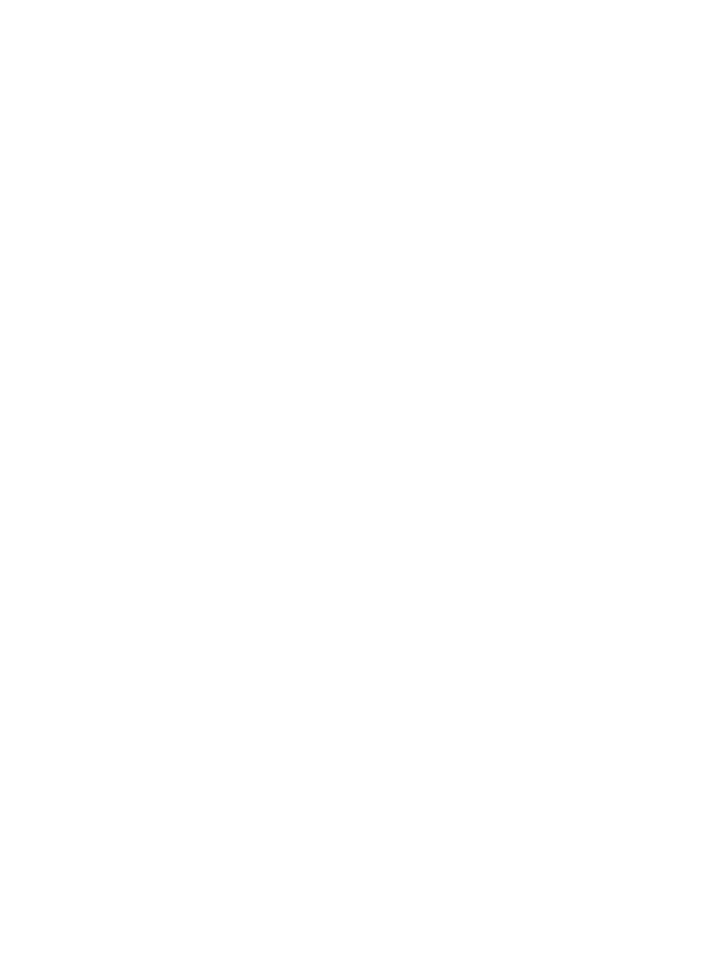
De afdruksnelheid of afdrukkwaliteit wijzigen
De HP Deskjet kiest automatisch een instelling voor de afdrukkwaliteit en snelheid op
basis van de papiersoort die u selecteert. U kunt de instelling voor de afdrukkwaliteit ook
wijzigen om de snelheid en kwaliteit van het afdrukproces aan te passen.
Instellingen voor afdrukkwaliteit
●
Snel concept
hiermee maakt u afdrukken van conceptkwaliteit met de hoogste
afdruksnelheid en het laagste inktverbruik.
●
Snel normaal
hiermee maakt u afdrukken van een hogere kwaliteit dan met de
instelling Snel concept en drukt u sneller af dan met de instelling Normaal.
●
Normaal
dit biedt de beste balans tussen afdrukkwaliteit en snelheid. De instelling
is geschikt voor de meeste documenten.
●
Beste
dit biedt de beste balans tussen hoge kwaliteit en snelheid. De instelling kan
worden gebruikt voor afdrukken van hoge kwaliteit. De afdruksnelheid bij de
instelling Beste is voor de meeste documenten echter lager dan bij Normaal.
●
Maximum dpi
hiermee optimaliseert u de dots per inch (dpi) waarmee de
HP Deskjet afdrukt. Afdrukken met Maximum dpi duurt langer dan wanneer u afdrukt
met andere instellingen en bestanden nemen meer schijfruimte in beslag. Zie
Maximum dpi
voor meer informatie.
Een afdrukkwaliteit en -snelheid selecteren
1.
Open het
Dialoogvenster Eigenschappen voor printer
.
2.
Klik op het tabblad
Functies
.
3.
Selecteer in de vervolgkeuzelijst
Papiersoort
de soort papier die u hebt geladen.
4.
In de vervolgkeuzelijst
Afdrukkwaliteit
selecteert u de gewenste afdrukkwaliteit
voor uw project.
Help bij HP Photosmart software
49